Как завершить Powerpoint на последнем слайде в Powerpoint 2010
Проводя презентации в Powerpoint, вы обнаружите, что есть определенные аспекты, которые вам не нравятся и которые вы хотите изменить.
Одним из таких пунктов является то, как Powerpoint завершится черным экраном вместо последнего экрана презентации. Вы можете завершить Powerpoint на последнем слайде вместо черного экрана, выбрав «Файл»> «Параметры»> «Дополнительно»>, а затем сняв флажок «Заканчивать черным слайдом».
Powerpoint 2010 загружен параметрами для настройки того, как ваша презентация будет отображаться для всего мира. Однако для многих людей параметры по умолчанию часто являются лучшим выбором. Но один вариант, который вам может не понравиться, — это то, как Powerpoint выбирает отображение пустого черного слайда в конце вашей презентации.
Поэтому, если вы хотите, чтобы ваш последний слайд отображался на экране вместо черного экрана, вы можете изменить этот параметр. Эта корректировка полезна, если на последнем экране вашего слайд-шоу есть несколько важных тем для обсуждения или если на нем есть контактная информация, которую вашей аудитории может потребоваться записать.
Программы для Windows, мобильные приложения, игры - ВСЁ БЕСПЛАТНО, в нашем закрытом телеграмм канале - Подписывайтесь:)
Как закончить с последним слайдом вместо черного экрана в Powerpoint 2010
- Откройте слайд-шоу.
- Нажмите Файл.
- Выбирать Параметры.
- Выбирать Передовой.
- Снимите флажок Конец с черным слайдом коробка.
- Нажмите ХОРОШО.
Наше руководство продолжается ниже дополнительной информацией о завершении последнего слайда в Powerpoint, включая изображения этих шагов.
Как изменить настройки последнего экрана Powerpoint 2010 (руководство с картинками)
Если в вашей презентации Powerpoint пять слайдов, Powerpoint автоматически добавит шестой черный слайд в конце, чтобы вы знали, что презентация окончена.
Если некоторые из ваших слайдов выглядят одинаково или если вы говорите, не глядя на слайды, то это хороший визуальный сигнал о том, что слайд-шоу окончено. Но вы можете закончить презентацию на последнем слайде, а не на этом черном слайде, если хотите.
Шаг 1: Откройте презентацию в Powerpoint 2010.
Шаг 2: Нажмите на Файл вкладку в левом верхнем углу окна, затем нажмите Параметры в колонке внизу левой колонки.
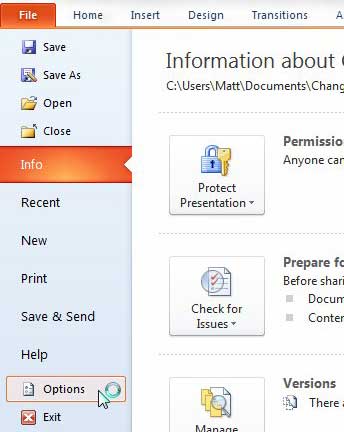
Шаг 3: Нажмите на Передовой вкладка в левой части Параметры Powerpoint окно.
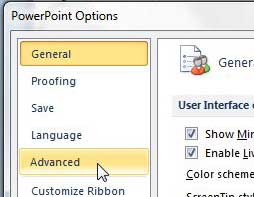
Шаг 4: прокрутите до Слайд-шоу часть окна.
Шаг 5: Щелкните поле слева от Конец с черным слайдом чтобы убрать галочку с поля.
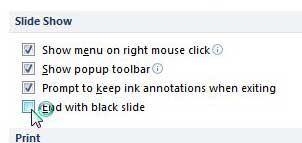
Шаг 6: Нажмите кнопку ХОРОШО кнопку в нижней части окна, чтобы применить изменения.
Вы можете продолжить чтение нашего руководства ниже для дополнительного обсуждения изменения способа, которым Powerpoint завершает свои презентации.
Как сделать так, чтобы презентации Powerpoint заканчивались на финальном слайде?
Как мы обсуждали в разделе выше, действие Powerpoint, заканчивающееся черным слайдом, не имеет ничего общего с фактическим содержанием вашей презентации. Это параметр в приложении Powerpoint, который применяется к каждому слайд-шоу, которое вы представляете на своем компьютере.
Для многих информативных презентаций, будь то бизнес-презентация, что-то для школы или что-то для организации, обычно либо резюмируют всю презентацию на последнем слайде, либо включают призыв к действию для вашей аудитории, чтобы либо задать вам вопросы, либо что-то сделать. что-нибудь.
Если Powerpoint заканчивается черным слайдом вместо одного из слайдов вашей презентации, который вы культивируете как важный элемент своей информативной презентации, это может лишить вас возможности эффективно завершить презентацию слайдом с вопросами или чем-то еще.
Чтобы исправить это, вы можете перейти в «Файл»> «Параметры»> «Дополнительно»> и снять флажок «Закончить с черным слайдом».
После того, как вы внесли это изменение, обязательно просмотрите свою следующую презентацию, чтобы убедиться, что она заканчивается так, как вы хотите, с вашим заключительным слайдом, а не с черным слайдом по умолчанию.
Дополнительная информация о том, как закончить презентацию Powerpoint на последнем слайде
Выполняя описанные выше шаги и настраивая этот параметр, вы влияете на каждую презентацию, открываемую в Microsoft Powerpoint на этом компьютере. Если вы отправите презентацию кому-то другому или представите ее на другом компьютере, она закончится черным слайдом вместо последнего слайда, если только вы не внесете это изменение в Powerpoint на этом компьютере.
При следующем воспроизведении слайд-шоу в Powerpoint 2010 в конце презентации не будет отображаться черный слайд. Если вы хотите внести это изменение только для одного конкретного слайд-шоу, обязательно вернитесь в меню параметров Powerpoint 2010 и восстановите галочку в поле слева от Конец с черным слайдом.
Связанный
Программы для Windows, мобильные приложения, игры - ВСЁ БЕСПЛАТНО, в нашем закрытом телеграмм канале - Подписывайтесь:)
